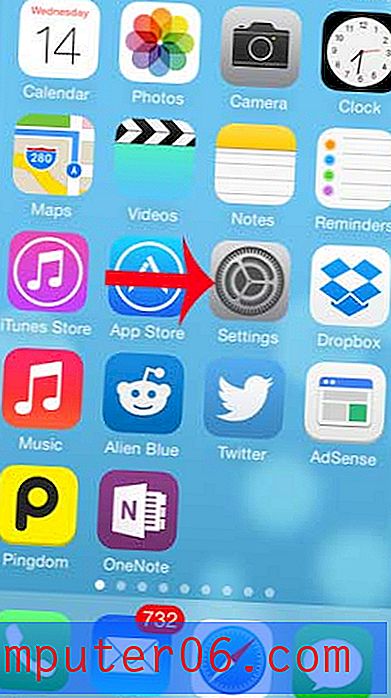iPhone에서 셀룰러 데이터 사용량을 줄이는 10 가지 방법
사람들이 인터넷을 탐색하고 소셜 미디어를 통해 연결하며 음악을 듣거나 비디오를 시청하는 모바일 장치가 빠르게 지배적 인 장소가되었습니다. 그러나 대부분의 셀룰러 제공 업체는 매달 기기에서 사용할 수있는 데이터의 양을 제한하며이 제한을 초과하면 초과 요금이 부과되는 경우가 많습니다. 이전에 과충전 요금이 발생했거나이를 피할 수있는 방법을 찾고 있다면 데이터 사용량을 줄이기 위해 취할 수있는 몇 가지 단계가 있습니다. 아래 기사에서 사용 가능한 10 가지 데이터 축소 방법을 확인하십시오.
방법 1 – 가능하면 항상 Wi-Fi를 사용하십시오.
가능할 때마다 Wi-Fi 네트워크에있는 것이 이상적입니다. 네트워크는 일반적으로 더 빠르며, 인터넷 서비스 제공 업체 (ISP)가 사용자가 사용하는 데이터의 양을 제한하는 경우에만 네트워크에 연결할 때 사용하는 데이터가 중요합니다. 그러나 인터넷 서비스 제공 업체의 데이터 한도는 일반적으로 셀룰러 제공 업체의 데이터 한도보다 훨씬 높으며 초과 요금도 일반적으로 더 낮습니다. 화면 상단에서 기호를 찾아 Wi-Fi에 연결되어 있는지 확인할 수 있습니다. 설정> Wi-Fi로 이동 한 다음 네트워크 선택 섹션에서 네트워크를 선택하여 Wi-Fi 네트워크에 연결할 수 있습니다. 해당 네트워크에 연결하려면 비밀번호를 알아야합니다.

방법 2 – Wi-Fi 지원을 끕니다.
Wi-Fi Assist는 iOS 9에서 도입 된 기능이며 그 뒤에있는 아이디어는 실제로 유용합니다. Wi-Fi 네트워크에 있고 인터넷에 연결되어 있지 않거나 인터넷 연결이 너무 느린 경우 Wi-Fi 지원은 더 강한 셀룰러 연결을 대신 사용합니다. 그러나 셀룰러 대신 Wi-Fi에 연결되어 있다고 생각하더라도 데이터를 사용하게됩니다. 설정> 셀룰러 로 이동하여 맨 아래로 스크롤하여 Wi-Fi 지원 옵션을 끌 수 있습니다.

방법 3 – 비디오 스트리밍을 Wi-Fi로 제한합니다.
비디오 스트리밍은 아마도 가장 많은 데이터를 사용할 수있는 iPhone의 단일 활동 일 것입니다. Netflix, Amazon 또는 Hulu이든 상관없이 단순히 영화를 보면서 수백 MB의 데이터를 사용할 수 있습니다. 각 개별 비디오 스트리밍 서비스를 사용하면 설정> 셀룰러 메뉴에서 셀룰러 데이터 사용을 비활성화 할 수 있습니다

해당 서비스의 셀룰러 데이터 사용을 끄는 데 사용하는 각 비디오 앱으로 스크롤하면됩니다. iTunes를 통해 비디오를 구입 한 경우 비디오 옵션도 끄고 싶을 수도 있습니다.
방법 4 – Facebook (및 기타 개별 앱)의 셀룰러 데이터를 비활성화합니다.
셀룰러 데이터 사용을 최소화하는 가장 쉽고 제어하기 쉬운 방법은 가장 많은 데이터를 사용하도록하는 앱에 대해 데이터를 끄는 것입니다. Facebook에 많이있는 사람들에게는 아마도 이것이 기기에서 가장 큰 데이터 사용자 일 것입니다. 마지막 섹션에서 비활성화 한 비디오 스트리밍 서비스와 마찬가지로 설정> 셀룰러 로 이동 한 다음 아래로 스크롤하여 Facebook 옵션을 해제하면됩니다.

많이 사용하고 셀룰러 데이터 사용이 걱정되는 다른 앱이있는 경우 해당 앱을 끌 수도 있습니다. 이러한 많은 앱은 셀룰러 네트워크에서 사용할 때 비활성화 된 셀룰러 데이터 사용에 대한 팝업 창을 표시하므로 나중에 메시지가 표시되면 다시 켜지지 않아야합니다.
방법 5 – 개인 핫스팟에주의
iPhone에는 개인용 핫스팟이라는 기능이있어 셀룰러 또는 Wi-Fi 데이터 연결을 랩톱 또는 태블릿과 같은 다른 장비와 공유 할 수 있습니다. 그러나 셀룰러 네트워크에 있고 Personal Hotspot을 사용하는 경우 iPhone 및 연결된 장치에서 사용중인 모든 데이터는 월간 셀룰러 데이터 제한에 포함됩니다. 따라서 해당 랩톱에서 많은 양의 데이터를 사용하는 작업을 수행하는 경우 놀라운 속도로 데이터를 먹을 것입니다. 설정> 개인용 핫스팟 으로 이동하여 개인용 핫스팟을 켜거나 끌 수 있습니다. 해당 옵션이없는 경우 아직 사용하지 않았을 수 있습니다. 그렇다면 개인 핫스팟은 설정> 셀룰러> 개인 핫스팟 으로 이동하여 활성화 할 수 있습니다.

방법 6 – 자동 다운로드 설정 변경
iPhone은 여러 유형의 데이터를 자동으로 장비로 직접 다운로드 할 수 있습니다. 이 유형 중 네 가지 유형은 iTunes & App Store와 관련이 있으며 음악, 응용 프로그램, 책 및 오디오 북 및 업데이트 입니다. 이러한 설정에 셀룰러 데이터 사용 옵션도 있습니다. 설정> iTunes & App Stores 로 이동하여 셀룰러 데이터 사용 옵션을 끄면이 기능을 끌 수 있습니다.

방법 7 – 백그라운드 앱 새로 고침 끄기
일부 정보를 얻으려면 iPhone의 많은 응용 프로그램이 인터넷에 연결되어 있어야합니다. 피드를 업데이트하는 Facebook이든, Mail 계정에서 새 메시지를 확인하든, Twitter를 팔로우하는 사람들의 새 트윗을 찾든 관계없이 해당 데이터는 어딘가에서 가져와야합니다. iPhone에서 다른 앱을 사용하는 동안 백그라운드에서 종종 발생합니다. 그러나이 활동은 많은 데이터와 배터리 수명을 사용할 수 있습니다. 앱을 열 때 새 데이터를 기다리는 것이 마음에 들지 않으면 Background App Refresh를 비활성화하는 것이 좋습니다. 설정> 일반> 배경 앱 새로 고침 으로 이동하여이 설정을 찾을 수 있습니다.

방법 8 – 전자 메일 계정의 푸시 설정을 변경합니다.
iPhone에서 구성한 이메일 계정은 다음 두 가지 방법 중 하나로 이메일 서버에서 데이터를 가져올 수 있습니다. 가장 일반적인 첫 번째 방법은 푸시입니다. 이메일 서버가 새로운 메시지를 받으면 해당 메시지를 iPhone으로 "밀어 넣습니다". 두 번째 옵션 및 가장 많은 제어 기능을 제공하는 옵션을 Fetch라고합니다. 대신 Fetch를 사용하면 Mail 앱에서 새 메시지를 확인할 때만 확인합니다. 특정 일정에 따라 발생하거나 Mail 앱을 열고받은 편지함에서 아래로 스 와이프하여 수동으로 수행 할 수 있습니다. 설정> 메일, 연락처, 캘린더> 새 데이터 가져 오기로 이동하여 푸시 옵션을 끄 십시오 .

그런 다음 각 개별 이메일 계정을 선택하고 수동 옵션을 선택할 수 있습니다.
방법 9 – LTE를 끕니다.
iPhone은 여러 유형의 네트워크에 연결할 수 있으며 가장 빠르고 우선 순위가 높은 네트워크 옵션은 LTE입니다. 따라서 LTE 네트워크를 사용하면 iPhone을 사용하는 동안 더 즐거운 경험을 할 수 있지만 가장 많은 데이터를 사용할 것입니다. 설정> 셀룰러> 셀룰러 데이터 옵션으로 이동하고 LTE 활성화 옵션을 해제하여 LTE 네트워크에 연결하는 옵션을 끌 수 있습니다.

방법 10 – 음악, Spotify 및 Podcast와 같은 앱에 오프라인 모드 옵션을 사용하십시오.
iPhone으로 여행하고 음악이나 오디오를 듣고 있다면, 다운로드하거나 스트리밍하는 모든 것이 아마도 셀룰러 데이터를 사용하고있을 것입니다. 그러나 여행을 시작하기 전에 준비 할 수 있다면 셀룰러 데이터 사용량을 크게 줄일 수 있습니다. 기본 뮤직 앱에는 두 가지 셀룰러 데이터 사용 설정이 있으며 먼저 해제해야합니다. 설정> 음악 의 음악 설정 메뉴에서 찾을 수 있습니다.

끄려는 옵션은 스트리밍 및 다운로드 섹션에 있습니다. 셀룰러 데이터 사용 옵션 및 셀룰러에 고품질 옵션을 해제해야합니다.
Spotify 프리미엄 가입자 인 경우 재생 목록을 iPhone에 직접 저장할 수 있습니다. Spotify 앱을 열고 라이브러리 탭을 선택하고 재생 목록을 선택한 다음 오프라인 사용 가능 오른쪽에있는 버튼을 탭하면됩니다.

그런 다음 iPhone에서이 노래를 다운로드하기 시작합니다. 기기의 저장 공간을 약간 차지합니다. 또한 Wi-Fi를 통해이 작업을 수행하고 있는지 확인하십시오. 이 재생 목록을 다운로드하면 셀룰러 네트워크에서 데이터를 대량으로 사용하는 경우 셀룰러 데이터 사용을 줄이는 데 큰 어려움을 겪을 수 있습니다.
Podcast 응용 프로그램을 사용하는 경우 오프라인으로들을 수 있도록 Podcast 에피소드를 다운로드하는 비슷한 옵션이 있습니다. Podcast 앱을 열고 다운로드하려는 에피소드를 찾은 다음 세 개의 수직 점이있는 아이콘을 누르고 에피소드 다운로드 옵션을 선택하십시오.

아래의 인포 그래픽은 이러한 모든 옵션을 공유하기 쉬운 하나의 파일로 요약하므로 iPhone 데이터 사용에 어려움을 겪고있는 친구 나 가족에게 자유롭게 보내십시오.

따라서 셀룰러 데이터 사용은 지갑을 손상시킬 수 있지만 여러 가지 방법이 있습니다. 위에서 언급 한 옵션 중 일부는 매월 사용하는 데이터 양을 줄이고 원치 않는 초과 요금을 피하는 데 도움이되기를 바랍니다.